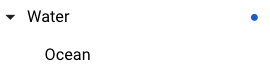ยืนยันรูปแบบแผนที่ที่ย้ายข้อมูลโดยอัตโนมัติ
จัดทุกอย่างให้เป็นระเบียบอยู่เสมอด้วยคอลเล็กชัน
บันทึกและจัดหมวดหมู่เนื้อหาตามค่ากำหนดของคุณ
คุณควรตรวจสอบสไตล์ทั้งหมดที่ย้ายข้อมูลโดยอัตโนมัติในเครื่องมือแก้ไขสไตล์เพื่อให้แน่ใจว่าการอัปเดตสไตล์จะไม่ส่งผลให้เกิดเอฟเฟกต์ที่ไม่ต้องการในสไตล์ที่กำหนดเอง
ตรวจสอบรูปแบบแผนที่ที่ย้ายข้อมูลโดยอัตโนมัติ
หากต้องการตรวจสอบว่าสไตล์แผนที่ที่ย้ายข้อมูลโดยอัตโนมัติใช้งานได้หรือไม่ ให้ทำดังนี้
ในเครื่องมือแก้ไขสไตล์ ให้เปิดรูปแบบแผนที่ที่อัปเดต
องค์ประกอบในแผนที่ที่มีรูปแบบที่กำหนดเองจะมีจุดสีน้ำเงินทึบ
ขยายฟีเจอร์แผนที่ทั้งหมดเพื่อดูการเปลี่ยนแปลงทั้งหมด
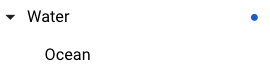
ตรวจสอบฟีเจอร์แผนที่ทั้งหมดที่มีสไตล์ที่กำหนดเองในพื้นที่ต่อไปนี้
ฟีเจอร์แผนที่: ตรวจสอบว่าได้ย้ายฟีเจอร์แผนที่ก่อนหน้านี้ไปยัง
ฟีเจอร์แผนที่ใหม่ที่เหมาะสมแล้ว
การจัดรูปแบบแผนที่: ตรวจสอบว่าสี ระดับการมองเห็น และฟีเจอร์การจัดรูปแบบอื่นๆ
แสดงผลตามที่คาดไว้ในแผนที่ตัวอย่าง
ใช้ประโยชน์จากฟีเจอร์ใหม่ของแผนที่: ค้นหาว่ามี
ฟีเจอร์ใหม่ของแผนที่ที่แม่นยำหรือมีรายละเอียดมากขึ้นซึ่งตรงกับ
ความต้องการของคุณหรือไม่
ดูข้อมูลเพิ่มเติมเกี่ยวกับสิ่งที่เปลี่ยนแปลงระหว่างรูปแบบเดิมกับ
การจัดรูปแบบล่าสุดได้ที่การเปลี่ยนแปลงฟีเจอร์แผนที่
ปรับรูปแบบแผนที่ที่อัปเดตแล้วตามต้องการ และทดสอบ
การปรับ
เมื่อพอใจกับรูปแบบแผนที่ที่อัปเดตแล้ว คุณจะเผยแพร่รูปแบบดังกล่าวใน
เครื่องมือแก้ไขรูปแบบได้
เนื้อหาของหน้าเว็บนี้ได้รับอนุญาตภายใต้ใบอนุญาตที่ต้องระบุที่มาของครีเอทีฟคอมมอนส์ 4.0 และตัวอย่างโค้ดได้รับอนุญาตภายใต้ใบอนุญาต Apache 2.0 เว้นแต่จะระบุไว้เป็นอย่างอื่น โปรดดูรายละเอียดที่นโยบายเว็บไซต์ Google Developers Java เป็นเครื่องหมายการค้าจดทะเบียนของ Oracle และ/หรือบริษัทในเครือ
อัปเดตล่าสุด 2025-12-16 UTC
[[["เข้าใจง่าย","easyToUnderstand","thumb-up"],["แก้ปัญหาของฉันได้","solvedMyProblem","thumb-up"],["อื่นๆ","otherUp","thumb-up"]],[["ไม่มีข้อมูลที่ฉันต้องการ","missingTheInformationINeed","thumb-down"],["ซับซ้อนเกินไป/มีหลายขั้นตอนมากเกินไป","tooComplicatedTooManySteps","thumb-down"],["ล้าสมัย","outOfDate","thumb-down"],["ปัญหาเกี่ยวกับการแปล","translationIssue","thumb-down"],["ตัวอย่าง/ปัญหาเกี่ยวกับโค้ด","samplesCodeIssue","thumb-down"],["อื่นๆ","otherDown","thumb-down"]],["อัปเดตล่าสุด 2025-12-16 UTC"],[],[]]